Практически каждую программируемую плату можно соединить с модулем Wi-Fi. При должном программном обеспечении получится умное устройство, с возможностью удаленного управления. Таким является настенный термостат BEOK BOT-313 WI-FI для газового котла.
Содержание
- Особенности
- Инструкция сопряжения
- Заключение
- Задать вопрос автору статьи
Особенности
Термостат можно настраивать с помощью механических кнопок и отображаемой информации о дисплее. Основные параметры, которые указываются на нем:
- Температура в помещении.
- Установленная температура, которую должен поддерживать котел.
- Текущее время.
- День недели.
С помощью кнопок можно изменить:
- Время.
- День недели.
- Заданную температуру.
- Гистерезис с шагом 0.5 °C.
- Максимальную и минимальную температуру работы прибора.
- Измеренную температуру.
- Функцию замерзания (вкл и выкл).
Все то же самое можно узнавать и настраивать с мобильного приложения, даже в том случае, если вы не дома.
Обзор и принцип работы терморегулятора в формате видео смотрите тут:
Инструкция сопряжения
С Play Market или App Store скачайте и установите одно приложение «Beok Home». В разделе «Конфигурация» вводите SSID и пароль домашней Wi-Fi сети. Это в обязательном порядке должна быть точка доступа 2.4 ГГц, иначе работать термостат в локалке не будет.
Готово. Внизу есть надпись «Установить соединение», ее пока не трогайте, возвращайтесь к настройкам термостата.
Прежде чем начать работать с устройством в смартфоне, нужно подключить BEOK BOT-313 к WI-FI по инструкции:
- Нажмите кнопку вниз + включение для перехода в расширенные настройки.
- Нажимайте M для переключения модов до тех пор, пока не выберите мод с кодовым именем FAC.
- Переведите в диапазон с 10 до 32, Wi-Fi активен, при 08 – выключен.
- Нажмите кнопку выключения.
- Затем вновь кнопку вниз + включение. На экране появится быстро мигающий знак Wi-Fi.
- Теперь жмите в приложении кнопку «Установить соединение».
- При удачном сопряжении в приложении появится одобрительное уведомление, а значок Wi-Fi на дисплее перестанет мигать.
- Откройте модуль Broadlink и жмите «Сканировать устройства».
- Нажмите плюс и выберите тип «Термостат».
- Установите время обновления 1-3 сек и жмите «Сохранить».
- Перейдите во вкладку данные для получения информации.
- Аналогичным способом привяжите термостат к объектам, чтобы можно было управлять им.
Заключение
С помощью приложения Beok Home можно сделать сопряжение термостата с Wi-Fi сетью, обнаружить это сетевое устройство и подключиться к нему для просмотра информации и удаленного управления.
На чтение 4 мин Опубликовано Обновлено
Beok bot 313 является современным устройством отопления, которое может быть подключено к вашему домашнему роутеру через wi-fi соединение. Это предоставляет возможность управлять работой системы отопления с помощью мобильного приложения, что сделает вашу жизнь еще более комфортной и удобной.
Подключение Beok bot 313 к роутеру является очень важным шагом для использования всех функций и возможностей устройства. Эта инструкция предназначена для вас, чтобы помочь вам справиться с этим процессом без проблем. Следуя указаниям, вы сможете установить стабильное и надежное соединение между Beok bot 313 и вашим роутером.
Прежде чем начать процесс настройки wi-fi подключения, убедитесь, что у вас есть wi-fi роутер с поддержкой 2,4 ГГц частоты, так как Beok bot 313 не поддерживает 5 ГГц частоту. Также убедитесь, что у вас есть активный интернет-подключение и знания администратора роутера, так как потребуется ввод пароля и изменение некоторых параметров настройки.
Важно помнить, что когда вы настраиваете wi-fi подключение Beok bot 313, роутер должен находиться рядом с устройством. После завершения настройки вы сможете переместить роутер в любое другое удобное для вас место.
Содержание
- Как подключить Beok bot 313 Wi-Fi к роутеру: инструкция по настройке
- Подготовка к подключению
- Настройка роутера для работы с Beok bot 313 wi fi
- Подключение Beok bot 313 wi fi к роутеру
Как подключить Beok bot 313 Wi-Fi к роутеру: инструкция по настройке
Для подключения Beok bot 313 Wi-Fi к роутеру вам понадобятся следующие шаги:
| Шаг 1: | Установите приложение BeokHome на свой смартфон или планшет. |
| Шаг 2: | Настройте Wi-Fi на вашем устройстве и подключитесь к сети. |
| Шаг 3: | Откройте приложение BeokHome и создайте аккаунт, если еще не создали. |
| Шаг 4: | Войдите в аккаунт в приложении BeokHome и перейдите в раздел «Настройки». |
| Шаг 5: | Выберите пункт «Подключиться к Wi-Fi» и следуйте инструкции на экране. |
| Шаг 6: | Выберите вашу Wi-Fi сеть из списка доступных сетей и введите пароль. |
| Шаг 7: | Нажмите кнопку «Подключиться» и дождитесь завершения процесса подключения. |
После завершения этих шагов Beok bot 313 Wi-Fi будет успешно подключен к вашему роутеру. Теперь вы сможете управлять температурой в своем доме через приложение BeokHome.
Убедитесь, что ваш роутер включен и находится в зоне Wi-Fi покрытия. Если у вас возникли проблемы с подключением, проверьте правильность введенного пароля Wi-Fi и попробуйте повторить процесс настройки.
Подготовка к подключению
Перед тем, как приступить к настройке Wi-Fi подключения для Beok bot 313, проведите следующие действия:
- Убедитесь, что у вас есть активное подключение к Интернету.
- Убедитесь, что ваш роутер работает и находится в пределах досягаемости.
- Запишите имя и пароль вашей Wi-Fi сети. Эта информация потребуется вам в процессе настройки.
- Убедитесь, что Beok bot 313 находится в зоне Wi-Fi доступа.
После выполнения данных шагов вы будете готовы к началу процесса настройки Wi-Fi подключения для вашего Beok bot 313.
Настройка роутера для работы с Beok bot 313 wi fi
Для того чтобы установить связь между роутером и Beok bot 313 wi fi и начать управлять термостатом через сеть Интернет, необходимо выполнить следующие шаги:
- Включите роутер и убедитесь, что он подключен к Интернету.
- Соедините Beok bot 313 wi fi с питанием и дождитесь запуска.
- Настройте роутер для работы с Beok bot 313 wi fi, следуя инструкциям производителя роутера.
- Зайдите в настройки роутера через веб-интерфейс, введя IP-адрес роутера в адресную строку браузера.
- В настройках роутера найдите раздел управления подключенными устройствами.
- Добавьте Beok bot 313 wi fi в список разрешенных устройств.
- Сохраните изменения и перезагрузите роутер.
- Подождите, пока Beok bot 313 wi fi подключится к Интернету через роутер.
- Теперь вы можете управлять термостатом Beok bot 313 wi fi через мобильное приложение или веб-интерфейс.
Соблюдайте указанные инструкции для успешной настройки роутера для работы с Beok bot 313 wi fi и наслаждайтесь удобным управлением термостатом через сеть Интернет.
Подключение Beok bot 313 wi fi к роутеру
Для того чтобы использовать функцию Wi-Fi на термостате Beok bot 313, его необходимо подключить к вашему домашнему роутеру. В этом разделе представлена инструкция по настройке подключения.
- Установите мобильное приложение BeokHome на вашем смартфоне или планшете.
- Откройте приложение и зарегистрируйтесь, если у вас еще нет аккаунта.
- Войдите в приложение, используя свои учетные данные.
- На главном экране приложения выберите пункт меню «Добавить термостат».
- Выберите модель термостата Beok bot 313 и нажмите «Далее».
- Нажмите кнопку «Сканировать QR-код» и отсканируйте QR-код, находящийся на задней стороне термостата.
- В разделе «Настройки подключения Wi-Fi» введите данные вашей Wi-Fi сети, включая имя сети (SSID) и пароль.
- Нажмите «Подключить» и дождитесь окончания процесса подключения.
- После успешного подключения, термостат будет отображаться на главном экране приложения.
Теперь вы можете управлять термостатом Beok bot 313 через мобильное приложение, настроив желаемую температуру и график работы. Убедитесь, что ваш роутер подключен к интернету и имеет стабильное соединение для надежной работы Wi-Fi функции термостата.
Почти все программируемые платы можно подключить к модулю Wi-Fi. С правильным программным обеспечением вы получаете интеллектуальное устройство с возможностью удаленного управления им. Это настенный термостат BEOK BOT-313 WI-FI для газового котла.
Содержание
- Особенности
- Инструкция сопряжения
- Заключение
Особенности
Термостат можно настроить с помощью механических кнопок и информации, отображаемой на экране. Основные параметры, указанные в нем:
С помощью кнопок вы можете изменить:
Все то же самое можно узнать и настроить из мобильного приложения, даже если вы не дома.
Обзор и принцип работы терморегулятора в видео формате смотрите здесь:
Инструкция сопряжения
Загрузите и установите приложение «Beok Home» из Play Market или App Store. В разделе «Настройки» введите SSID и пароль домашней сети Wi-Fi. Должна быть точка доступа 2,4 ГГц; в противном случае термостат не будет работать в локальной сети.
Готовый. Внизу есть надпись «Установить соединение», ее пока не трогаем, вернемся к настройкам термостата.
Перед началом работы с устройством на смартфоне необходимо подключить BEOK BOT-313 к WI-FI по инструкции:
Заключение
С помощью приложения Beok Home вы можете подключить термостат к сети Wi-Fi, обнаружить это сетевое устройство и подключиться к нему для удаленного управления и просмотра информации.
Страница 4 из 7
-
- Регистрация:
- 08.07.14
- Сообщения:
-
40
- Благодарности:
- 182
np123
Участник
- Регистрация:
- 08.07.14
- Сообщения:
- 40
- Благодарности:
- 182
- Адрес:
- Октябрьский
Если кому все еще интересно, сегодня пришел этот термостат. Пока настраивал, наткнулся на ту-же ошибку. Она проявляется когда телефон и термостат находятся в одной сети. Причем термостат выполняет команды, а приложение говорит об ошибке. Когда телефон в другой сети (к примеру мобильный интернет), то все работает нормально. Еще из замеченного: гистерезис в 0,5 градуса судя по всему связан с тем, что сам термостат умеет определять температуру с точностью до 0,5 градуса (т.е. 22,3 он показать не может). Странно, конечно. Могли бы и поточнее сделать
-
- Регистрация:
- 30.06.12
- Сообщения:
-
1.754
- Благодарности:
- 898
Logvin
Живу здесь
- Регистрация:
- 30.06.12
- Сообщения:
- 1.754
- Благодарности:
- 898
- Адрес:
- Звенигород Московская область
Надо в роутере после подключения термостата зафиксировать ip который присвоился. У меня парочка термостатов, тот который был прописан работает отлично, и не было вообще с ним проблем, а второй подглючивал пока не прописал, и он стал работать хорошо и по Wi-Fi и через облако.
А и еще у меня роутер автоматически перезагружается каждую ночь, естественно все подключения переподключаются .Последнее редактирование: 12.11.19
-
- Регистрация:
- 20.11.16
- Сообщения:
-
115
- Благодарности:
- 54
Dr_NO
Живу здесь
- Регистрация:
- 20.11.16
- Сообщения:
- 115
- Благодарности:
- 54
- Адрес:
- Москва
Было такое. Сбросил к заводским настройкам еще раз законектил с вайфаем, пропало. Только у меня все ругуляторы в доме Beok TGT70WIFI-WPH те которые с двумя парами сухих контаков. Но суть такая же.
-
- Регистрация:
- 09.03.15
- Сообщения:
-
223
- Благодарности:
- 46
-Jordan-
Живу здесь
- Регистрация:
- 09.03.15
- Сообщения:
- 223
- Благодарности:
- 46
- Адрес:
- Владимир
Всем доброго дня.
У меня именно такой девайс, Beok BOT-313 Wi-Fi.
Куплен ровно 2 года назад. Управляет газовым котлом Vailant.
Все работает как надо. Я доволен.
Единственное но…
Мне не нравится гистерезис в 1 градус.
Т. е. если я выставил 23 градуса, то он включается при 21,5 и выключается при 24,5.
Разбег в 3 градуса не комфортен.Читаю на разных страничках, в том числе и тут что теперь в новых аппарата[ даже на WiFi версии гистерезис уже 0,5.
Так ли это? у кого есть из свежих партий, подтвердите плиз. -
- Регистрация:
- 20.11.16
- Сообщения:
-
115
- Благодарности:
- 54
Dr_NO
Живу здесь
- Регистрация:
- 20.11.16
- Сообщения:
- 115
- Благодарности:
- 54
- Адрес:
- Москва
Да, тоже не нравится это в беоках, только у меня при установки 1 градус включается в 22, а выключается в 24. Все равно не очень комфортно.
-
- Регистрация:
- 30.06.12
- Сообщения:
-
1.754
- Благодарности:
- 898
Logvin
Живу здесь
- Регистрация:
- 30.06.12
- Сообщения:
- 1.754
- Благодарности:
- 898
- Адрес:
- Звенигород Московская область
У меня на двух штуках при установке 22, включается при 21 выключается при 23 на экране.
1 градус отрабатывает верно. Все устраивает. Точнее даже так сказать, включается когда ниже 21.5, а выключается когда выше 22.5. Замерял термометром, примерно так и есть, ну там плюс минус чутка на десятые градуса.
У них появилась новая модель Beok TGR87, у нее уже 0.5 градуса.
Только что проверил так и есть, сейчас в доме 16.5, выставил удаленно 17 не включился, поставил 17.5 включился. Понизил до 16 не выключился, понизил до 15.5 выключился.
Точнее мне и не надо, да и смысла не вижу, скакать будет котел, пол градуса это мало .Последнее редактирование: 19.11.19
-
- Регистрация:
- 08.01.18
- Сообщения:
-
18
- Благодарности:
- 2
polikw
Участник
- Регистрация:
- 08.01.18
- Сообщения:
- 18
- Благодарности:
- 2
Купил такой регулятор — BEOK TGT70Wi-Fi-EP, подключил, все работает. Он не совсем такой же как тут обсуждается, но софт для android у них один и тотже.
Никак не пойму как настраивать расписание, по мануалу не ясно.вот для периода 1 указано 5:00 и температура 32. Это что значит? Что в 5:00 будет в качестве конечной температуры (то чего надо достигнуть) установлено 32 и он включиться греть, или он включиться заранее чтобы в 5:00 была температура 32.
Соответственно в 6:00 стоит 32 а в 8:00 стоит 0. Это что значит — что в 6:00 будет в качестве конечной установлена 32, греть будет ровно 2 часа, а в 8 выключиться. Или в 6:00 должно УЖЕ типа быть 32 и уже в 6 он начнет сбавлять температуру чтобы к в 8 типа выключиться полностью и не включаться до 19:00.
Шкала тоже не ясная, как то слабло она связана с периодами.
Еще как я понял никакого там умного типа ПИ или ПИД регулятора там нет, или есть?
-
- Регистрация:
- 20.11.16
- Сообщения:
-
115
- Благодарности:
- 54
Dr_NO
Живу здесь
- Регистрация:
- 20.11.16
- Сообщения:
- 115
- Благодарности:
- 54
- Адрес:
- Москва
Конечно же в 5.00 установится температура на регуляторе 32 и нагреватель (пол,котел..) будет гнать до этой температуры начиная с 5.00. Терморегулятор же не знает какой нагреватель, какой мощности, какая выставлена температура теплоносителя, сколько градусов за окном, что бы Вам к 5.00 нагреть до 32
Конечно…
-
- Регистрация:
- 20.11.16
- Сообщения:
-
115
- Благодарности:
- 54
Dr_NO
Живу здесь
- Регистрация:
- 20.11.16
- Сообщения:
- 115
- Благодарности:
- 54
- Адрес:
- Москва
Это который для теплых полов ?
-
- Регистрация:
- 08.01.18
- Сообщения:
-
18
- Благодарности:
- 2
polikw
Участник
- Регистрация:
- 08.01.18
- Сообщения:
- 18
- Благодарности:
- 2
-
- Регистрация:
- 04.02.11
- Сообщения:
-
269
- Благодарности:
- 138
al_com
Живу здесь
- Регистрация:
- 04.02.11
- Сообщения:
- 269
- Благодарности:
- 138
- Адрес:
- Новосибирская область(НСО) Бердск
Всем привет.
Смотрю, Beok обсуждаете!
А я вот тоже купил bot-306-rf-wifi.
Только вот котел Navien delux s coaxial.
А в нем нет клеммы для подключения стороннего термостата.
Никому не приходилось подключать к навьену? Или, мож, идеи есть? Схему котла прилагаюГаза пока нету, но вот- вот должны пустить…
-
- Регистрация:
- 30.06.12
- Сообщения:
-
1.754
- Благодарности:
- 898
Logvin
Живу здесь
- Регистрация:
- 30.06.12
- Сообщения:
- 1.754
- Благодарности:
- 898
- Адрес:
- Звенигород Московская область
Ну как же нет, в газовых котлах почти всегда есть контакты подключения комнатного термостата. И у всс по схеме в низу написано теомостат, скорее всего перемычка стоит. Возможно он. Но возьмите инструкцию к котлу, должно быть написано. В основном вс комнатные теомостаты работают по принципу реле. Но главное не забываем что должен быть сухой контакт, тоест без ноля или фазы на самом термостате.
-
- Регистрация:
- 04.02.11
- Сообщения:
-
269
- Благодарности:
- 138
al_com
Живу здесь
- Регистрация:
- 04.02.11
- Сообщения:
- 269
- Благодарности:
- 138
- Адрес:
- Новосибирская область(НСО) Бердск
Вот видимо, мой котёл попал в это «почти». Там где написано «термостат» там и установлен штатный термостат.
А отдельных клемм для подключения другого термостата нет и перемычек нет, к сожалению. -
- Регистрация:
- 30.06.12
- Сообщения:
-
1.754
- Благодарности:
- 898
Logvin
Живу здесь
- Регистрация:
- 30.06.12
- Сообщения:
- 1.754
- Благодарности:
- 898
- Адрес:
- Звенигород Московская область
Сделайте проще, купите zont для новъен, там и комнатный термостат, и упраавление котлом и пза … и тд.
У меня на пример бакси, к нему зонт по ОТ подключен, к зонту два комнатных термостата беок, они и насоссми по этажам упоавляют.
В зонте уличный датчик температуры и пза . -
- Регистрация:
- 04.02.11
- Сообщения:
-
269
- Благодарности:
- 138
al_com
Живу здесь
- Регистрация:
- 04.02.11
- Сообщения:
- 269
- Благодарности:
- 138
- Адрес:
- Новосибирская область(НСО) Бердск
Прикольная штука. Спасибо за наводку, наверно куплю, но позже. Сейчас свободных денег нет- газ у нас дорогое удовольствие…
Попробую пока приколхозить только беок…
Может кто знает принцип работы штатного термостата? Там тоже сухой контакт или какое- нибудь другое управление?
Страница 4 из 7
BEOK BOT-313 WiFi Boiler Thermostat
Product Summary
BOT-313WIF1 boiler thermostat is wifi control wireless thermostat. Users can download our phone Application to control this thermostat by phone. It is with LCD digital display big screen, and it is developed according to market’s requirements. This series of thermostats are easy to operate and with complete functions. It can be used to control boilers, motorized ball valves, motorized valves, electric valves, solenoid valves, etc.
Technical Parameter
| Working voltage | 200-240V |
| Current load | 3A |
| Temperature control accuracy | 0.5-5°C adjustable. (factory set is 1°C) |
| Setting temperature range | 5-60 C. (factory default 5-35°C) |
| Limiting temperature range | 5-99 °C |
| Consumption | < 0.15W |
| Temperature sensor | NTC |
Main Button Instruction
ON/OFF Switch;
M Mode Button: Switch between manual mode and program mode Long press to enter the period setting.
Time setting: Hour, minute, and week setting.
Up button: To increase temperature.
Down button: To reduce temperature.
User Interface Explanation (Thermostat Port)
User Interface Explanation ( phone Port)
Model Spec
| Model | Program function |
Wired function |
Wifi function |
Backlight | Terminal receiver |
| BOT-313WIFI-BL |  |
 |
 |
blue | |
| BOT-313WIFI-WH |  |
 |
 |
white |
Wiring Diagram
Please connect L and N to 220 voltage power, 5 and 6 to your gas boiler. 1 and 2 are for thermal actuators, please do not connect them to your gas boiler.
Remarks: please read the wiring diagram carefully before connecting. If you connect it wrongly, there will be a short circuit. Your gas boiler board will be damaged!!!
Thermostat Operation Instruction
- Setting Power on/off
Pressto turn off the power.
- Setting Temperature
pressto set the temperature.
- Setting the Clock
Pressto set the minute, hour and week.
pressfor adjusting.
- Setting the Manual Mode. Manual mode means non-programmable mode.
Press M then. will display on the screen, it is in manual mode.
Pressto set the temperature.
Pressto set the minute, hour and week.
- Setting the Child Lock Long press
to enter into child lock mode, 6 will display. Long press
again, the child lock will
be disappeared.
- Setting the Programmable Mode.
Press and hold M into programmable mode. LOOP and 12345 will display.
Pressto select the control way: 5+2 or 6+1 or 7 days programmable. 12345 display in the position of the week means 5+2; 123456 display in the position of the week means 6+1; 1234567 display in the position of the week means 7 days programmable.
Press M to select the periods.
Pressto change the temperature;
Pressto do time adjustment.
Pressto changes the time;
Press M again to select the weekend’s temp. If you want to make a temporary adjustment in any period,
press M then. will flash. When finish the setting, all will confirm automatically.
Press M to switch operation between manual mode and programmable mode.
| Period | Period Icon | Defaulted Time | Defaulted Temp. | |
| Week | 1 | 6:00 | 20°C | |
| 2 | 8:00 | 15°C | ||
| 3 | 11:30 | 15°C | ||
| 4 | 12:30 | 15°C | ||
| 5 |  |
17:30 | 22°C | |
| 6 |  |
22:00 | 15°C | |
| Weekend | 1 | 8:00 | 22°C | |
| 2 |  |
23:00 | 15°C |
Remark: (1) The defaulted temperature of period 3 and period 4 is the same as period 2. Please change it according to the request. (2) When the set temperature is 00, this period is powered off.
Advanced Setting
In the state of power-off, long press and hold then press
into advanced setting mode. Then press M to set the relative item.
| Display Code | Function | Setting And Options | Factory Default |
| SVH | High limit temp. for internal sensor |
5-99°C | 35°C |
| SVL | Low limit temp. for internal sensor |
5-99°C | 5°C |
| ADJ | Temp.calibration | Check and calibrate the actual room temp. |
0.5°Caccuracy calibrate |
| FRE | Frost-protection | 00 : Close 01 : Open | 0 |
| PON | Power memory | 00 : Off 01 : On |
0 |
| DFI | Precision for room temp. |
0.5-3°C | 1°C |
| Opt | Linkage terminal output direction |
00:Set temp>Room temp, relay close 01:Set temp<Room temp, relay close |
00: Positive output |
| FAC | WIFI setting | 10 or 32: Wifi mode open 08: just display 00: factory reset |
8 |
For Opt: When the thermostat connects with gas boiler, the terminal short circuit is extinguished. the open circuit is ignition. Then Turn to the reverse output ’01’. When the Opt is adjusted to 00. the thermostat can also be used in the water floor heating system, the water temperature is too low will prohibit the output (relay output 3A/200W). this function only suits for wig linkage function thermostat.
DAI: Explanation: For example.lf Room temp is 22t. HysteresistIFF= 1. when room temp rise to 23t,the relay will stop outputting; when room temp down to 21 t, the relay will output again and start heating. 13FI is hysteresis for room temp, factory set is 1,if 1 is too big for you, it can be adjusted to 0.5.
Phone Port Operation Instruction
Install APP on phone For iOS system: Login in App Store, search’ Book Home’, you can download it on your iPhone. Or scan below code to download:
https://play.google.com/store/apps/details?id=com.beok.heat
For Android System: Login in Coolie Play. search ‘Book Home’. you can download it on your phone. Or scan below code to download:
https://itunes.apple.com/gb/app/beok-home/id1226485412?mt=8
Connection Thermostat with Phone Thermostat Setting
In the power Oft Slate. long-press the up button for 10 seconds
At this time, the wifi symbol will be twinkling quickly and frequently. It means you can connect the thermostat with your phone now. When the wifi symbol stops twinkling, it means the thermostat is successfully connected to the phone.
Connection with Phone
Open Book Home APP on your phone, you can see APP welcome page
When the thermOStat Wilt Symbol twinkling fast, you Can start the Configure On your Phone.
Enter your wifi name and paSSAMM. then Matt COnneCtiOn at below. When COnneCtiOn success will appeal ‘COmeCtiOn Success’.
After connection success. you need press ‘The search key.
Then it will appear your wifi thermostat HVAC. HVAC Is the faCtOry setting name, when you have more than 2 thermostats. you Can Change tilt) any name you want
Long press HVAC for 5 seconds, it will appear Edit Thermostat page.
- Press Modify Current Thermostat
- You can change HVAC to Mom 1, Bedroom Oath room, Or anylhing yOu like
APP Interface on the Phone
Thermostat Setting through Phone Operation
| Display Code | Function | Setting And Options | Factory Deful |
| SVH | High limit temp. for internal sensor |
5-99°C | 35°C |
| SVL | Low limit temp. for internal sensor |
5-99°C | 5°C |
| ADJ | Temp.calibration | Check and calibrate the actual room temp. |
0.5°Caccuracy calibrate |
| FRE | Frost-protection | 00 : Close 01 : Open |
00 |
| PON | Power memory | 00 : Off 01 : On |
00 |
Attention to Phone WiFi Connection:
- After you press Configure if the connection fails: a. Please confirm your mobile phone is set to WLAN mode, and ensure its (mobile data)3019 is turned off. Please connect to 2.4G will, not 56 wifi.
- Please add your will router name, we recommend it does not include spaces or Chinese symbols.
- Please check your will router password. We recommend not over 32 characters. no spaces. no blank password. no special symbols except letters and numbers.
- Please check module is successfully reset. In the power-off state, press the Down key firstly, then press the Power key to enter Advanced Setting Find FAC mode, to change FAC to 10 or 32, then turn the thermostat off Press Down key within 2 minutes, then press the Power key again. This time, It will not enter the Advanced Setting. but the WIFI symbol on the LCD screen will be flashing quickly and frequently. This means the will module has been reset successfully. Then wait for APP to connect well.
- Please confirm the wifi password is correctly filled. We recommend you check the password to be visible when it is input.
- If it displays the following reminder, please go to Advanced Setting to reset the corresponding setting.
Installation Instruction
This product is suitable for standard 80’80mm wall box and 80 mm European round box.
- Connect the line of power and valve into the terminals. Fix the wall plate into the wall box by a screwdriver.
- Connect the lines with the LCD board.
- Connect the LCD board into the wall plate.
NOTICE:
The installation height we suggest is 1.2-1.6m. The installation wire should be 1.5-2.5mm2
XII. ATT:
Thank you for buying this product! Please read this manual for complete instructions on installing and operating your thermostat. If you require further assistance, please feel free to contact us.
In the box you will find:
| Model | BOT-313WIFI-BL | BOT-313WIFI-WH |
| Thermostat | √ | √ |
| User Manual | √ | √ |
| Screws | √ | √ |
| Dryer | ||
| External Sensor |
Our Service:
We offer a warranty of 24 months from the sales day. During the warranty, If it Is belongs to the quality Issue, we will fix or replace them for you by free after test them. If it is not a quality problem or beyond the warranty time, we will charge for the after-sales service.
Warning:
The symbol means the unit is being installed, it may cause electrical shock hazards during maintenance, so please make sure it is operated by a professional technical worker
REFERENCE
DOWNLOAD MANUAL
BEOK BOT-313 WiFi Boiler Thermostat Instruction Manual
BEOK BOT-313 WiFi Boiler Thermostat Instruction Manual

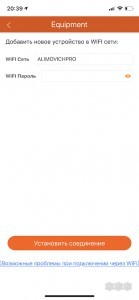
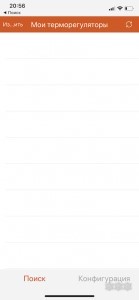
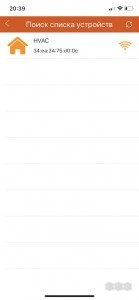

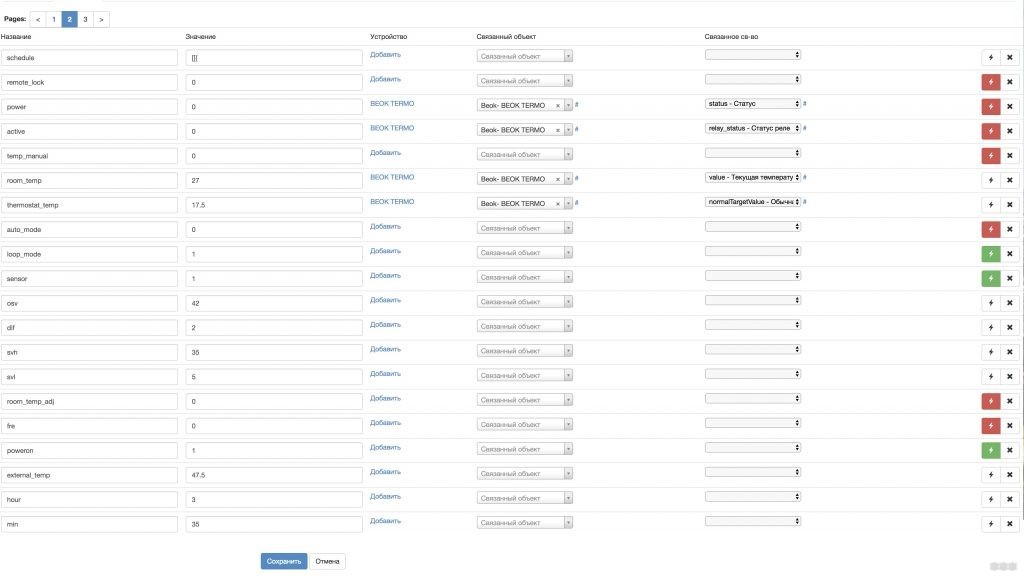

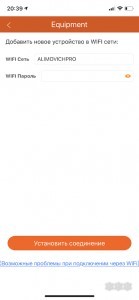
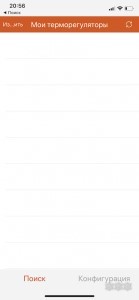
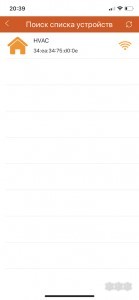

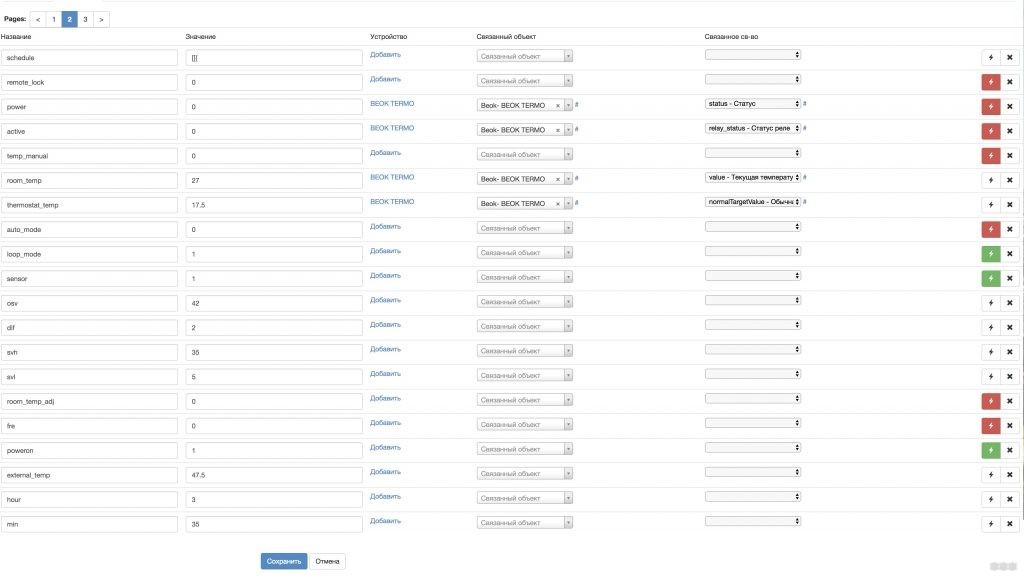

















 Long press HVAC for 5 seconds, it will appear Edit Thermostat page.
Long press HVAC for 5 seconds, it will appear Edit Thermostat page.

